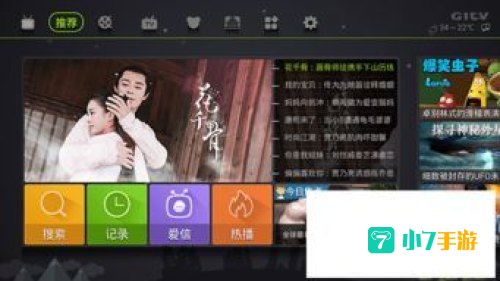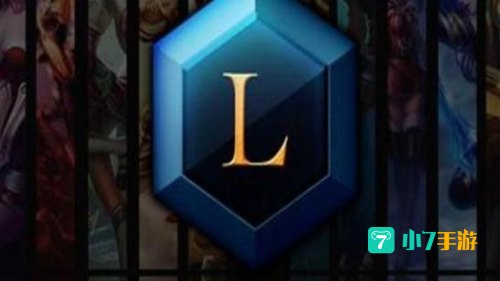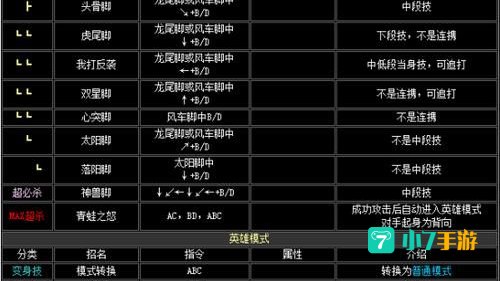steam无法连接到更新服务器:无法连接至服务器,玩家体验受阻
Steam无法连接到更新服务器时,可以尝试以下几种解决方法:
1. 检查网络连接:确保你的电脑连接到互联网,并且网络连接稳定。你可以尝试重新启动路由器或调制解调器,以解决可能的网络问题。
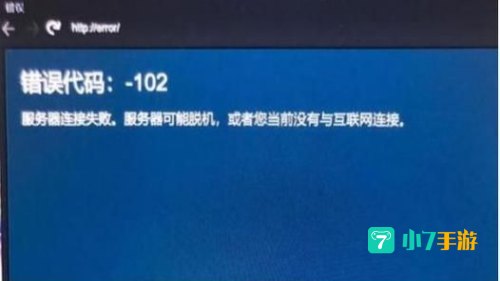
2. 检查防火墙设置:有时候,防火墙或安全软件可能会阻止Steam连接到更新服务器。你可以尝试暂时禁用防火墙或安全软件,然后重新启动Steam客户端。
3. 清除Steam下载缓存:在Steam客户端中,你可以尝试清除下载缓存,以解决可能的缓存问题。在Steam客户端的设置中,找到“下载”选项,然后点击“清除下载缓存”按钮。
4. 重新安装Steam客户端:如果以上方法都无法解决问题,你可以尝试重新安装Steam客户端。在重新安装之前,请确保备份好你的游戏文件和游戏进度,以免丢失数据。
5. 检查Steam服务器状态:有时候,Steam服务器可能会出现故障或维护,导致无法连接到更新服务器。你可以访问Steam的官方网站或社交媒体页面,查看服务器的状态和更新信息。
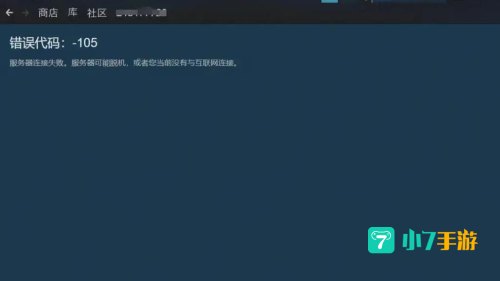
如果以上方法都无法解决问题,你可以尝试联系Steam客服寻求进一步的帮助。请注意,在联系客服时,请提供详细的错误信息、问题描述以及你尝试过的解决方法,以便客服更好地帮助你解决问题。哎呀,亲爱的玩家们,最近是不是在玩Steam的时候遇到了一个让人头疼的问题——无法连接到更新服务器?别急,让我来给你支支招,帮你轻松解决这个问题!
问题分析:
首先,我们要弄清楚为什么会出现无法连接到更新服务器的情况。这可能是由于以下几个原因:
1. 网络问题:你的网络连接不稳定或者速度太慢,导致无法成功连接到Steam服务器。
2. Steam服务器故障:有时候,Steam服务器可能会出现故障,导致无法连接。
3. Steam客户端问题:可能是你的Steam客户端出现了问题,需要重新安装或更新。
4. 防火墙或杀毒软件拦截:有时候,防火墙或杀毒软件可能会拦截Steam的连接。
解决方法:
下面,我就来一步步教你如何解决这个问题。
1. 检查网络连接
首先,我们要确保你的网络连接稳定且速度正常。你可以尝试以下方法:
- 重启路由器:拔掉路由器的电源,等待10秒钟后重新插上,然后等待几分钟,让路由器重新连接到网络。
- 使用有线连接:如果你平时使用的是无线网络,建议尝试使用有线连接,因为有线网络一般更加稳定。
- 检查网络速度:你可以使用一些在线工具来测试你的网络速度,确保你的网络速度足够快。
2. 检查Steam服务器状态
有时候,无法连接到更新服务器的原因可能是Steam服务器出现了故障。你可以访问一些专门的网站,比如Steam Status或者DownDetector,查看Steam的服务器状态。
3. 重新安装Steam客户端
如果以上方法都试过了,还是无法解决问题,那么可能是你的Steam客户端出现了问题。你可以尝试重新安装Steam客户端:
- 卸载Steam客户端:打开控制面板,找到程序和功能,然后找到Steam,点击卸载。
- 重新下载并安装Steam客户端:访问Steam官网,下载最新版本的Steam客户端,然后按照提示进行安装。
4. 检查防火墙或杀毒软件
有时候,防火墙或杀毒软件可能会拦截Steam的连接。你可以尝试以下方法:
- 暂时禁用防火墙或杀毒软件:在问题解决后,再重新启用。
- 将Steam添加到防火墙或杀毒软件的例外列表中:在防火墙或杀毒软件的设置中,找到Steam,然后将其添加到例外列表中。
5. 更改下载区域
有时候,某个特定区域的服务器可能出现了问题,导致无法连接。你可以尝试更改下载区域:
- 打开Steam客户端,点击左上角的Steam菜单,选择设置,然后点击下载。
- 在下载区域选项中,选择其他离你较近的区域,然后重启Steam客户端。
6. 使用网络优化工具
如果你觉得网络速度还是不够快,可以尝试使用一些网络优化工具,比如UU优化器,来优化你的网络连接。
总结:
通过以上方法,相信你一定能够解决无法连接到更新服务器的问题。不过,如果问题依然存在,那么你可能需要联系Steam官方客服寻求帮助。希望这篇文章能够帮到你,让你能够顺利地享受Steam带来的游戏乐趣!